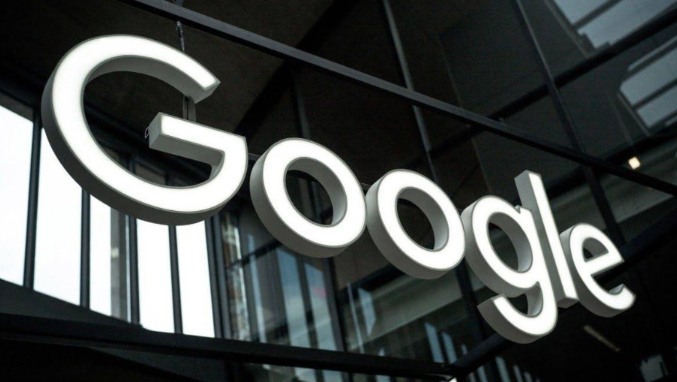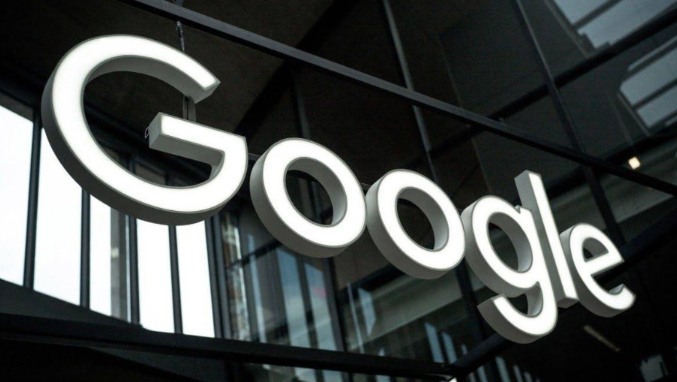
以下是Google浏览器扩展插件权限设置及风险防范指南:
1. 进入扩展程序管理页面:打开谷歌浏览器,点击右上角的三个垂直点(菜单按钮),选择“设置”。在设置页面左侧的菜单中,找到并点击“扩展程序”选项,这里会列出当前安装的所有插件。
2. 查看插件权限:在“扩展程序”页面,找到你想要查看权限的插件。点击该插件下方的“详细信息”按钮(如果看不到,可能需要先点击插件名称使其展开)。在弹出的窗口中,可以看到该插件请求的所有权限列表,如读取浏览历史、访问网页数据、修改浏览器设置等。
3. 设置插件权限:根据个人需求和对风险的评估,可对插件权限进行管理。若认为某些权限不必要或存在风险,可取消勾选相应权限,然后点击“确定”保存更改。但需注意,部分插件的核心功能可能依赖于某些权限,取消权限可能导致插件无法正常工作。
4. 风险防范措施:只安装来自官方渠道(如Chrome网上应用店)的插件,避免从不明来源下载和安装插件,以降低感染恶意软件的风险。定期检查已安装插件的更新,及时更新插件可修复已知的安全漏洞和问题。对于不再使用的插件,及时将其禁用或从浏览器中卸载,减少潜在的安全威胁。